Page 1

GUIDE UTILISATEUR RÉSEAU
Enregistrer le
journal d'impression
sur le réseau
Version 0
FRE
Page 2
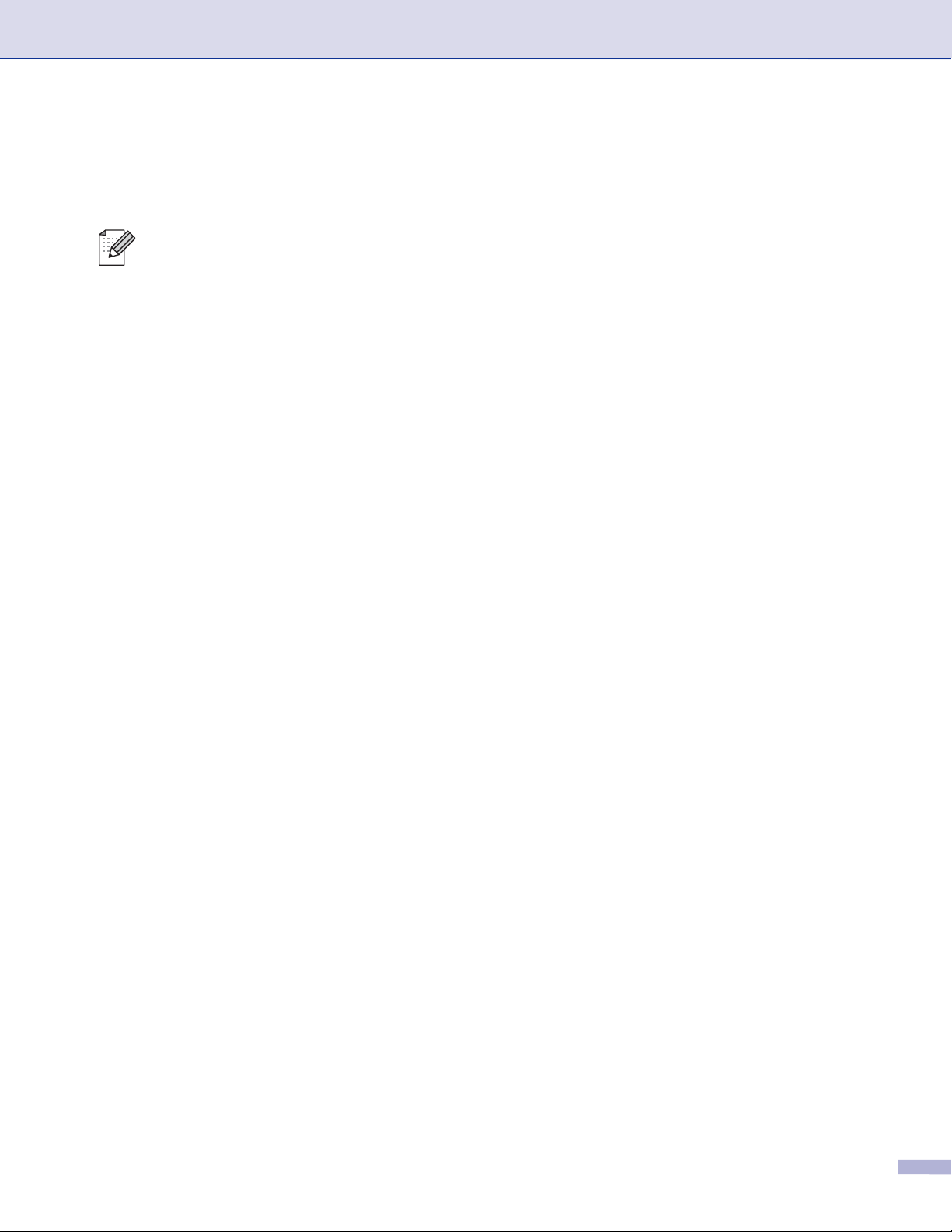
Définitions des remarques
Ce guide de l'utilisateur utilise l'icône suivante :
Les notes vous indiquent comment répondre à une situation donnée ou vous donnent des
conseils sur le fonctionnement des options disponibles.
Marques commerciales
Le logo Brother est une marque déposée de Brother Industries, Ltd.
Brother est une marque déposée de Brother Industries, Ltd.
Toutes les autres marques commerciales sont la propriété de leurs propriétaires respectifs.
Chaque société dont un nom de logiciel est cité dans le présent guide a un contrat de licence de logiciel
spécifique à ses programmes exclusifs.
Note d’édition et de publication
Le présent guide a été édité et publié sous la direction de Brother Industries Ltd. Il reprend les descriptions
et les caractéristiques les plus récentes du produit.
Le contenu de ce guide et les caractéristiques de ce produit peuvent être modifiés sans préavis.
Brother se réserve le droit d'apporter, sans préavis, des modifications aux caractéristiques et aux éléments
contenus dans le présent guide. Brother ne saurait être tenu responsable d’un dommage quelconque (y
compris en cas de dommages indirects) causé par la confiance accordée aux éléments présentés ici, ceci
comprenant, sans pour autant s'y limiter, les erreurs typographiques ou autres liées à la publication.
©2009 Brother Industries Ltd.
i
Page 3

Enregistrer le journal d'impression sur le
1
réseau
Généralités
La fonction Enregistrer le journal d'impression sur le réseau vous permet d'enregistrer le fichier journal
1
d'impression de votre appareil Brother sur un serveur réseau à l'aide de CIFS
le type de tâche d'impression, le nom de la tâche d'impression, le nom d'utilisateur, la date, l'heure, le nombre
de pages imprimées et de pages couleur
paramètre à l'aide de la gestion à partir du Web (navigateur Web).
1
CIFS (Common Internet File System) est le protocole qui s'exécute sur TCP/IP et permet aux ordinateurs d'un réseau de partager des fichiers
sur un intranet ou via Internet.
2
Uniquement pour les modèles pris en charge.
Les fonctions d'impression suivantes sont enregistrées dans le journal d'impression :
Tâches d'impression lancées de votre ordinateur
Impression directe USB (uniquement pour les modèles pris en charge)
Copie
Fax reçus (uniquement pour les modèles pris en charge)
2
pour chaque tâche d'impression. Vous pouvez configurer ce
. Vous pouvez enregistrer l'ID,
1
Remarque
• Les rapports et listes d'impression ne sont pas stockés sur le serveur.
• La fonction Enregistrer le journal d'impression sur le réseau prend en charge l'authentification Kerberos
et l'authentification NTLMv2.
• Vous pouvez régler le type de fichier sur Texte ou CSV lorsque vous enregistrez un fichier sur le serveur.
1
Page 4

Enregistrer le journal d'impression sur le réseau
Configuration des paramètres Enregistrer le journal d'impression sur le réseau à l'aide de la gestion à partir du Web
Pour utiliser la gestion à partir du Web, tapez http://xxx.xxx.xxx.xxx (où xxx.xxx.xxx.xxx est l'adresse IP de
votre appareil) dans votre navigateur ; vous pouvez désormais configurer ou modifier les paramètres dans
Enreg journal d’impr sur réseau sous Paramètres administrateur.
(1)
(2)
(3)
(4)
(5)
(6)
(7)
(8)
(9)
1
(10)
a Choisissez Marche dans Imprimer le journal (1).
b Vous pouvez configurer les paramètres suivants à l'aide d'un navigateur Web.
Adresse de l’hôte (2)
L'adresse de l'hôte est le nom de l'ordinateur hôte du serveur CIFS. Entrez l'adresse de l'hôte (par
exemple : exemple.com) (jusqu'à 64 caractères) ou l'adresse IP (par exemple : 192.168.56.189).
Répertoire mémoire (3)
Entrez le répertoire de destination dans lequel votre journal sera enregistré sur le serveur CIFS (par
exemple : brother/abc) (jusqu'à 60 caractères).
Nom de fichier (4)
Entrez le nom de fichier (jusqu'à 15 caractères) que vous voulez utiliser pour le journal d'impression.
Type de fichier (5)
Choisissez le type de fichier pour le journal d'impression : Texte ou CSV.
2
Page 5

Enregistrer le journal d'impression sur le réseau
Méthode d’authentification (6)
Choisissez la méthode d'authentification requise pour accéder au serveur CIFS : Auto, Kerberos
ou NTLMv2 2.
1
Kerberos est un protocole d'authentification qui permet à des périphériques ou à des personnes de prouver leur identité de façon
sécurisée aux serveurs de réseau à l'aide d'un seul identifiant de connexion.
2
NTLMv2 est la méthode d'authentification par défaut utilisée par Windows pour la connexion à des serveurs.
Pour l'authentification Kerberos et NTLMv2, vous devez aussi configurer le protocole SNTP (serveur
de temps réseau). Pour plus d'informations sur la configuration du protocole SNTP, voir page 7.
•Auto : si vous choisissez Auto, l'appareil commencera par rechercher un serveur Kerberos. Si le
serveur Kerberos n'est pas détecté, NTLMv2 sera utilisé comme méthode d'authentification.
•Kerberos : choisissez Kerberos si vous voulez utiliser uniquement l'authentification Kerberos.
• NTLMv2 : choisissez NTLMv2 si vous voulez utiliser uniquement l'authentification NTLMv2.
Nom d’utilisateur (7)
Entrez le nom d'utilisateur pour l'authentification (jusqu'à 96 caractères).
Remarque
Si le nom d'utilisateur est une partie d'un domaine, veuillez le saisir en utilisant l'une des formes suivantes :
utilisateur@domaine ou domaine\utilisateur.
Mot de passe (8)
1
1
Entrez le mot de passe pour l'authentification (jusqu'à 32 caractères).
Adresse du serveur Kerberos (si nécessaire) (9)
Entrez l'adresse de l'hôte KDC (par exemple : ftp.exemple.com) (jusqu'à 64 caractères) ou l'adresse
IP (par exemple : 192.168.56.189).
c Dans État de la connexion (10), vous pouvez confirmer l'état du dernier journal. Pour en savoir plus,
voir Comprendre les messages d'erreur à la page 5.
d Cliquez sur Soumettre pour appliquer vos paramètres.
3
Page 6

Enregistrer le journal d'impression sur le réseau
Paramètre de détection d'erreur
Vous pouvez choisir l'action à lancer lorsque le journal d'impression ne peut pas être stocké sur le serveur à
cause d'une erreur réseau.
a Choisissez Ignorer Journal & Impr ou Annuler l’impr. dans Réglage de la détection d’erreurs sous
Enreg journal d’impr sur réseau.
Ignorer Journal & Impr
Si vous choisissez Ignorer Journal & Impr, l'appareil imprime le document même si le journal
d'impression ne peut pas être stocké sur le serveur.
Lorsque la fonction d'enregistrement du journal d'impression est opérationnelle, le journal
d'impression est enregistré comme suit :
• Si le journal d'impression ne peut pas être enregistré à la fin de l'impression, il sera enregistré sans
le nombre de pages imprimées et sans le nombre de pages en couleur. (1)
• Si le journal d'impression ne peut pas être enregistré au début et à la fin de l'impression, il ne sera
pas enregistré. Lorsque la fonction est opérationnelle, l'occurrence d'une erreur apparaît dans le
journal. (2)
Exemple de journal d'impression :
(1)
1
(2)
Remarque
L'ordre des éléments diffère selon le pays.
Annuler l’impr.
Si vous choisissez Annuler l’impr., les journaux d'impression sont annulés lorsqu'ils ne peuvent pas
être enregistrés sur le serveur.
Remarque
Même si vous choisissez Annuler l’impr., votre appareil imprimera automatiquement un exemplaire du
fax stocké.
b Cliquez sur Soumettre pour appliquer vos paramètres.
4
Page 7

Enregistrer le journal d'impression sur le réseau
Comprendre les messages d'erreur
Vous pouvez confirmer l'état de l'erreur sur l'écran LCD de l'appareil ou l'État de la connexion dans la gestion
à partir du Web.
délai expirat. serveur (Délai d’expiration du serveur)
Ce message s'affiche lorsque vous ne pouvez pas vous connecter au serveur.
Vérifiez que :
• L'adresse du serveur est correcte.
• Le serveur est connecté au réseau.
• L'appareil est connecté au réseau.
err. authentification (Erreur d’authentification)
Le message s'affiche lorsque le Paramètre d’authentification n'est pas correct.
Vérifiez que :
1
• Le nom d'utilisateur
1
Si le nom d'utilisateur est une partie d'un domaine, veuillez le saisir en utilisant l'une des formes suivantes : utilisateur@domaine ou
domaine\utilisateur.
et le mot de passe du Paramètre d'authentification est correct.
• Vérifiez que le serveur de temps SNTP est configuré correctement afin que l'heure corresponde à celle
utilisée par Kerberos ou NTLMv2.
erreur accès fichier (Erreur d’accès au fichier)
Ce message s'affiche lorsque vous ne pouvez pas accéder au dossier de destination.
Vérifiez que :
1
• Le nom de répertoire est correct.
• L'écriture dans le répertoire est autorisée.
• Le fichier n'est pas verrouillé.
Remarque
Si vous choisissez l'option Annuler l’impr. dans la gestion à partir du Web, le message
Err acc ouv sess reste affiché sur l'écran LCD pendant 1 minute environ.
5
Page 8

Enregistrer le journal d'impression sur le réseau
Utilisation de la fonction Enregistrer le journal d'impression sur le réseau avec Secure Function Lock 2.0
Lorsque l'option Secure Function Lockv2 est active, le nom des utilisateurs enregistrés pour l'impression, la
copie, la réception de fax et l'impression directe USB (si disponible) sont enregistrés dans le rapport
Enregistrer le journal d'impression sur le réseau.
1
Exemple de journal d'impression avec des utilisateurs de l'option Secure Function Lock 2.0 :
6
Page 9

Enregistrer le journal d'impression sur le réseau
Comment configurer le protocole SNTP en utilisant la gestion à partir du Web
SNTP est le protocole de synchronisation de l'heure utilisé par l'appareil pour l'authentification avec le serveur
de temps SNTP (cette heure n'est pas celle affichée sur l'écran LCD de l'appareil). Vous pouvez configurer
ce paramètre à l'aide de la gestion à partir du Web (navigateur Web).
Pour utiliser la gestion à partir du Web, tapez http://xxx.xxx.xxx.xxx (où xxx.xxx.xxx.xxx est l'adresse IP de
votre appareil) dans votre navigateur ; vous pouvez désormais configurer les paramètres SNTP dans
Configurer le protocole sous Configuration réseau.
1
a Sélectionnez la case à cocher SNTP pour activer le paramètre.
7
Page 10

Enregistrer le journal d'impression sur le réseau
b Cliquez sur Paramètres avancés.
Etat (1)
1
(1)
(2)
(3)
(4)
(5)
(6)
(7)
(8)
Indique si les paramètres du serveur SNTP sont activés ou désactivés.
Méthode du serveur SNTP (2)
Choisissez AUTO ou STATIQUE.
• AUTO
Si vous avez un serveur DHCP sur votre réseau, le serveur SNTP obtient automatiquement
l'adresse de ce serveur.
• STATIQUE
Entrez l'adresse que vous voulez utiliser.
Adresse du serveur SNTP principal (3), Adresse du serveur SNTP secondaire (5)
Entrez l'adresse du serveur (jusqu'à 64 caractères).
Port du serveur SNTP principal (4), Port du serveur SNTP secondaire (6)
Entrez le numéro de port (1 à 65535).
Intervalle de synchronisation (7)
Entrez l'intervalle en heures entre deux synchronisations du serveur (1 à 168 heures).
État de la synchronisation (8)
Vous pouvez confirmer l'état de la dernière synchronisation.
c Cliquez sur Envoyer pour appliquer les paramètres.
8
